飞书修改知识库新建页面权限的方法
时间:2024-02-28 09:01:20作者:极光下载站人气:47
有的小伙伴在使用飞书软件时经常会用到知识库,知识库能够快速同步各种重要文档信息,方便工作组中过的成员进行查看。有的小伙伴在使用飞书中的知识库时想要更改知识库新建页面的权限,但又不知道该在哪里进行设置。其实很简单,我们只需要进入知识库的设置页面,然后在安全设置页面中找到“谁可以新建知识库的一级页面”选项,在该选项下就能进行新权限设置了。有的小伙伴可能不清楚具体的操作方法,接下来小编就来和大家分享一下飞书修改知识库新建页面权限的方法。
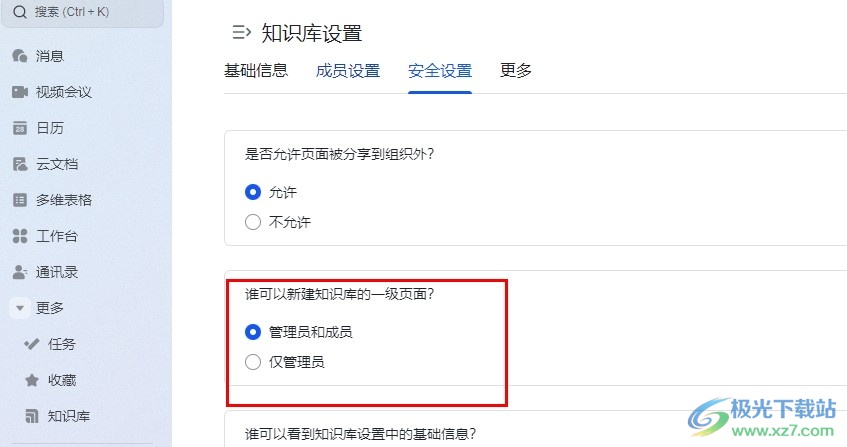
方法步骤
1、第一步,我们在电脑中打开飞书软件,然后在飞书页面中点击打开“更多”选项
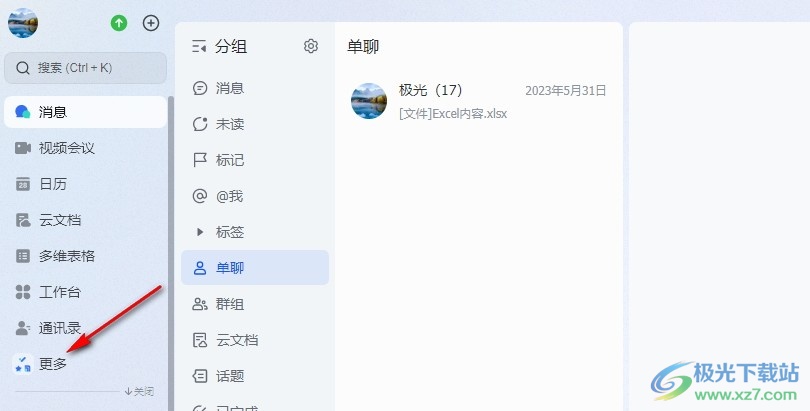
2、第二步,打开“更多”选项之后,我们再在下拉列表中找到“知识库”选项,点击打开该选项

3、第三步,进入知识库页面之后,我们将鼠标移动知识库上,然后点击“知识库设置”选项

4、第四步,进入知识库设置页面之后,我们在该页面中先点击打开“安全设置”选项
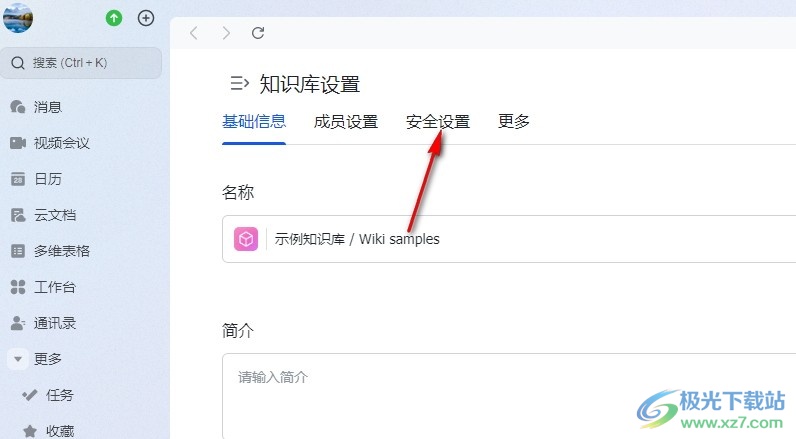
5、第五步,最后我们在安全设置页面中找到“谁可以新建知识库的一级页面”设置,然后在该设置下点击选择“管理员和成员”选项,或是“仅管理员”选项即可

以上就是小编整理总结出的关于飞书修改知识库新建页面权限的方法,我们进入飞书的知识库设置页面,然后在该页面中点击打开“安全设置”选项,接着在安全设置页面中找到“谁可以新建知识库的一级页面”设置,然后在该设置下选择自己需要的权限选项即可,感兴趣的小伙伴快去试试吧。
[download]273332[/download]
相关推荐
相关下载
热门阅览
- 1百度网盘分享密码暴力破解方法,怎么破解百度网盘加密链接
- 2keyshot6破解安装步骤-keyshot6破解安装教程
- 3apktool手机版使用教程-apktool使用方法
- 4mac版steam怎么设置中文 steam mac版设置中文教程
- 5抖音推荐怎么设置页面?抖音推荐界面重新设置教程
- 6电脑怎么开启VT 如何开启VT的详细教程!
- 7掌上英雄联盟怎么注销账号?掌上英雄联盟怎么退出登录
- 8rar文件怎么打开?如何打开rar格式文件
- 9掌上wegame怎么查别人战绩?掌上wegame怎么看别人英雄联盟战绩
- 10qq邮箱格式怎么写?qq邮箱格式是什么样的以及注册英文邮箱的方法
- 11怎么安装会声会影x7?会声会影x7安装教程
- 12Word文档中轻松实现两行对齐?word文档两行文字怎么对齐?
网友评论